mac的cmd怎么打开 macbook怎样打开终端命令行窗口
更新时间:2024-02-02 10:05:54作者:yang
在Mac电脑上,打开终端命令行窗口是一项非常常见的操作,对于想要快速访问系统内部功能或进行一些高级设置的用户来说,终端命令行窗口是一个非常有用的工具。在MacBook上,要打开终端命令行窗口,可以使用快捷键CMD+空格键来打开Spotlight搜索功能,然后输入终端来搜索并打开终端应用程序。终端窗口将出现在屏幕上,用户可以通过键入命令来与操作系统进行交互,执行各种操作。终端命令行窗口的出现为Mac用户提供了更高级的功能和自定义选项,使其成为了一种强大的工具。无论是初学者还是有经验的用户,掌握如何打开终端命令行窗口都是一个非常有用的技能。
步骤如下:
1.打开命令行窗口有多个方法,这里就介绍两种了。
其一,在这按⌘+space。输入法输入终端。
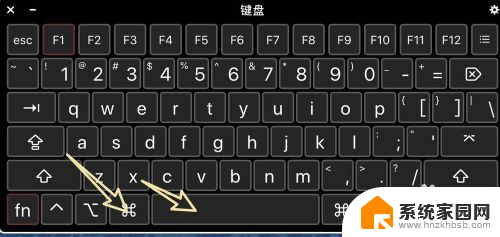

2.点这个框上的终端,那么命令行就打开了。如图。
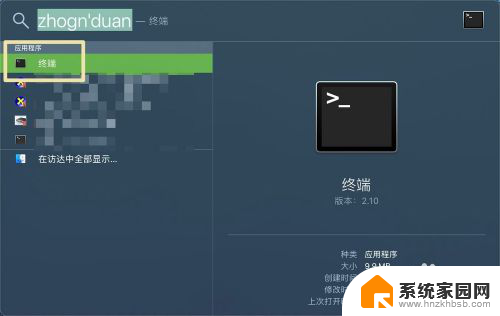

3.其二,在这点击前往以及点击实用工具,如图。
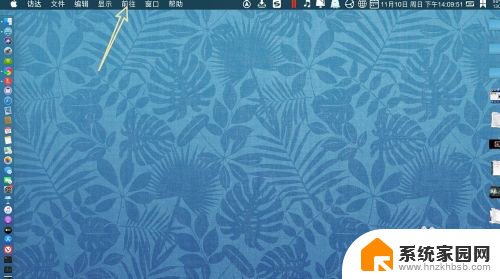
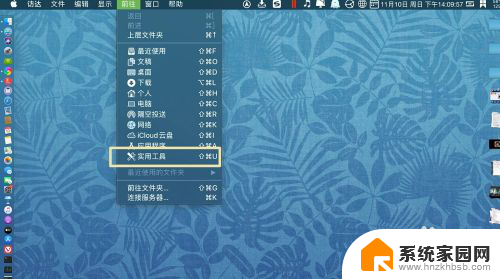
4.点终端,那么就打开了命令行窗口。
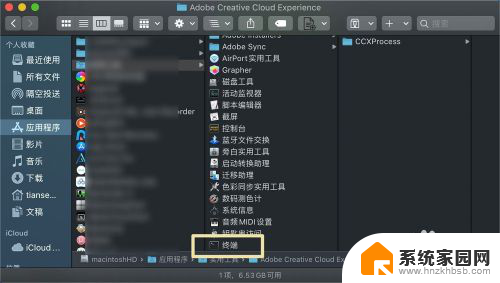
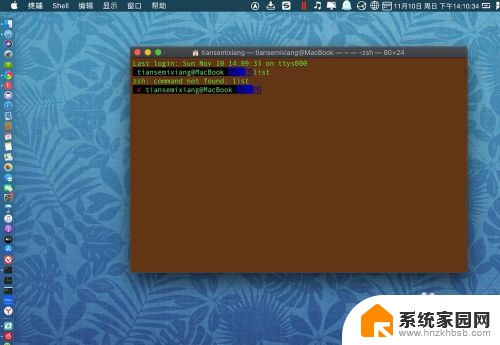
以上就是如何在Mac上打开终端的全部内容,如果有不清楚的用户可以按照以上方法进行操作,希望能对大家有所帮助。
mac的cmd怎么打开 macbook怎样打开终端命令行窗口相关教程
- 电脑怎么打开命令行cmd CMD命令行窗口打开方法
- mac 怎么打开终端 mac 终端命令打开当前目录
- 打开命令窗口的方法 怎么通过快捷键打开命令行窗口
- cad怎么设置命令行窗口 CAD命令行窗口怎么显示
- 计算机命令窗口怎么打开 电脑上如何找到并打开命令提示符窗口
- 打开画图的命令是 如何通过cmd命令打开画图工具
- 虚拟机命令行窗口怎么打开 虚拟机中的Linux如何进入命令行模式
- 查看cmd 窗口字体编码 cmd命令行乱码问题解决方法
- cmd开启服务命令 使用CMD命令行启动Windows系统服务
- cmd键盘指令 CMD命令打开电脑屏幕键盘的方法
- 电脑微信怎么在手机上退出登录 手机怎么退出电脑上的微信登录
- 打开检查作业 如何使用微信小程序检查作业
- 电脑突然要求激活windows 如何解决电脑激活Windows问题
- 电脑输入密码提示错误 电脑密码输入正确却提示密码错误
- 电脑哪个键关机 电脑关机的简便方法是什么
- miwifi无法连接internet 小米路由器无法访问网络怎么设置
电脑教程推荐